支付来账报单打印操作手册
八、账簿查询打印操作手册

账薄查询和打印格式设置(1)、账薄的查询点击“账簿查询打印”显现如图,在日常工作中需要查询的账簿有:明细账、总账、余额表等,查询时注意条件的挑选,挑选完成后点击确认查询即可,其他账簿查询方式大体一致(2)、账薄的打印打印账薄要有必然的模式,只要设置一次,以后就不需要再进行设置了。
科目汇总表科目汇总表打印在凭证纸上。
登岸软件——日常账务——凭证处置——科目汇总表——单击由下角“打印”按钮——显现“打印预备”窗口(如以下图)。
单击“预览”按钮——显现“打印窗口”——单击“打印设置”按钮——在“页面”选项卡中——选择打印机——打印纸选择成自概念的凭证纸(PZ)自概念纸张在打印机上设置。
电脑左下角“开始”——“操纵面板”——双击“打印机和”——选中打印机——右击鼠标——选择“打印首选项”——纸张,自概念纸张尺寸——输入自概念的尺寸的大小——“确信”——打印的时候选择这种纸张即可。
在页边距选项卡中输入左侧界为25,对齐方式为水平居中。
科目余额表在软件中需要设置的地址:登岸软件——日常账务——账薄查询打印——余额表——科目余额表——点击“打印”按钮——显现“打印预备”窗口(如以下图所示)如上图所示,设置打印的上下左右设置:科目余额表:设置左侧界:270,右边界110,上边界:97,下边界:97,方向:横向——点击“保留参数”按钮(如此,下次进入时就能够够不用设置)——点击“打印”即可。
现金银行日记账设置左侧界:700,右边界180,上边界:150,下边界:200,方向:横向——点击“保留参数”按钮(如此,下次进入时就能够够不用设置)——点击“打印”(设置如以下图)总分类账登岸软件——日常账务——账薄查询打印——总分类账——选择日期范围——单击“打印”按钮——弹出“打印预备”窗口——单击“预览”按钮——单击“打印设置”按钮——弹出“打印设置”窗口——设置如下:纸张为:横向纸;左侧界为:40;对齐方式为:水平居中。
现代支付业务操作流程

涡阳县农村信用合作联社现代支付业务操作流程大额贷记往帐业务流程(1)8001往账录入,提交成功后返回并打印“报单序号”;(状态为:60-经办1-成功)(2)如果发现报单内容有误,可使用8002往账修改,通过报单序号调出原报单进行内容修正;(修改柜员必须为原录入柜员)(3)也可以使用8003往账删除,把未复核的报单删除;(删除柜员必须为原录入柜员)(4)8004往账复核,通过“报单序号”对录入的报单进行复核,复核项一般为:付款人帐号、金额、接收行行号、收款人帐号等几项,提交成功后主机记帐,并打印记帐凭证,如收取手续费时还需要打印手续费凭证。
(状态为:61-复核1-成功;状态为:82-发送接口1-成功;状态为:05-已清算1-成功)(5)如果发送后状态为“04已排队1成功”,可以使用8005撤销本笔报单。
(6)如果发送后状态为“01已拒绝1成功”,系统会自动做往账冲回处理,可以使用8084挂账重发,从2431重发本笔往账(发送后会生成新的报单序号);如果重发后仍被拒绝,可以使用8085退还客户(需要与客户沟通),以后重新做一笔8001往账处理。
(7)如果发送后状态是“79异常2失败”,网点需要通知中心,查询具体的处理情况。
(8)如果发送后状态是“82发送接口2失败”,柜员稍后可以使用8041查询节点状态,如果人行返回了此笔业务的正常信息,日终对帐后状态会自动修正;如果8041返回无此业务信息,通知中心。
大额贷记来帐业务流程(1)对于接收行号、账号、户名一致的CMT100来账,系统会作自动入账处理(状态为71,1成功),柜员可以使用8043查询状态,使用8053做自动入账凭证打印;(2)对于账号、户名和接收行行号不一致CMT100来账,系统会自动挂账处理(状态为73,1成功);柜员可以使用8052打印挂账凭证;(3)系统对于CMT101、CMT102、CMT103、CMT105等来账报文,会自动挂账处理(状态同上);柜员可以使用8052打印挂账凭证;(4)对于挂账的来账,柜员可以针对实际情况通过1410、0811、0051等交易处理;或者使用8022挂账退汇(提交成功后原报单状态会改为74,1成功),同时生成一笔新的往账报单,系统自动发送人行。
支付来账报单打印操作手册
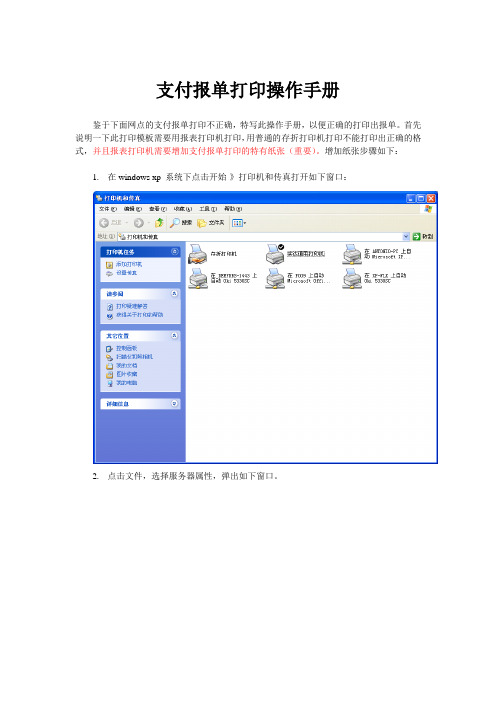
支付报单打印操作手册
鉴于下面网点的支付报单打印不正确,特写此操作手册,以便正确的打印出报单。
首先说明一下此打印模板需要用报表打印机打印,用普通的存折打印机打印不能打印出正确的格式,并且报表打印机需要增加支付报单打印的特有纸张(重要)。
增加纸张步骤如下:
1.在windows xp 系统下点击开始-》打印机和传真打开如下窗口:
2.点击文件,选择服务器属性,弹出如下窗口。
3.勾选创建形式单选框,输入表格名为“连续凭证”(名称不能变),纸张宽度选择
21.20cm,高度选择9.33cm.,纸张大小很重要,不能改。
点击确定新增纸张成功。
4.为确保纸张增加成功,重新确认名称为“连续凭证”的纸张是否增加成功。
注意:报表打印机的打印模式要调整为连续打印。
附上打印机设置图片和打印图片:
打印机模式选择
为连续打印。
莲花县预算单位年末账簿打印方案(必须年末结转后才能打印,并且结转前和后都要打印报表)

账簿打印步骤注:标准帐簿包括封面(如图一)、帐簿启用及接交表(如图二)、帐簿目录、总帐、科目明细帐、辅助余额表(其他应付和其他应收)、辅助明细帐(其他应付和其他应收) 、封底。
(参照核算中心移交以前年度帐簿)●封面(图一)●账簿启动及结交表(图二)目录(图三)打印科目总账1.首先点击桌面的图标2.进入系统后,点击账务—账表输出—科目总账3.点开科目总账后,选择好会计年度,再去点击增加(增加会计科目)ctrl+A全选会计科目,再去点击确定5.点击打开,要注意一下会计年度是否正确6.点击左上角的文件—自定义账簿格式7.点击三栏式,然后点击表内項局部设置,再去点击摘要,最后点击下面的编辑8.点击编辑后,再去把那个宽度变成400就可以了,再去点击保存9.点击文件—打印预览10.点击页面设置,纸张方向选择横向,再去把页边距左30 11.点击打印—连续打印输出12.把那些红圈里面的勾全打上,点击打印这就打完了科目总账科目明细账1.首先点击账务—账表输出—科目明细账2.选好会计期间,再去增加科目3.在过滤那里选择明细代码,在去右边ctrl+A全选科目,再去点击确定4.把下面两个勾全部打上5.点击左上角的文件—自定义账簿格式6.点击三栏式,然后点击表内項局部设置,再去点击摘要,最后点击下面的编辑7.点击编辑后,再去把那个宽度变成400就可以了,再去点击保存8.点击文件—打印预览9.点击页面设置,纸张方向选择横向,再去把页边距左30 10.点就可打印—连续打印输出,把那些勾全部打上,在指定开始页那里,要连接前面的页数这就是科目明细账的打印辅助余额表的打印1.点击账务—辅助核算—辅助余额表2.选择单位,去把会计期间选好,再去增加会计科目3.全选这些科目,再去点击确定4.在去点击单位范围,然后点击增加5.在右边的框中,ctrl+A全选,再去点击确定6.把选项中的那三个勾全部打上7.点击选项—设置展开项目就可以移动(还可以去点击>)9.再到这里选择要打印的科目10.点击文件—打印预览11.点击页面设置,纸张方向选择横向,再去把页边距左30 12.点就可打印—连续打印输出,把那些勾全部打上,在指定开始页那里,要连接前面的页数,点击打印这就是辅助余额表的打印辅助明细账的打印1.点击账务—辅助核算—辅助明细账2.点击辅助核算项中的单位,然后选择会计期间,再去点击增加,增加会计科目3.右边的框中,ctrl+A全选科目,再去点击确定4.再去点击科目范围,点击增加5.点击右边框中的一个,ctrl+A全选单位,再去点击确定6.再去选项下面,把下面三个勾全部打上,点击打开7.在科目那里选择要打印的科目8.把鼠标放到往来单位上,按着左键不放,把往来单位移到最前面去就可以了9.点击文件—打印预览10.点击页面设置,纸张方向选择横向,再去把页边距左30 11.点就可打印—连续打印输出,把那些勾全部打上,在指定开始页那里,要连接前面的页数,点击打印这就是辅助明细账的打印。
财务费用报销和付款结算操作手册

财务费用报销和付款结算操作手册work Information Technology Company.2020YEAR【类别】操作手册【时效性】一般【秘密等级】无密级费用报销和付款结算操作手册发文字号: 财字〔2016〕3号发行日期: 2016年月日版本: A版接收方: 各部门受控状态: 非授控费用报销与付款结算操作手册第一章总则一、目的:根据公司《货币资金管理基本规定》、《费用报销管理规定》,为了明确各项费用开支报销、借款、付款结算业务操作规范,特制订本手册。
二、适用范围:适用于公司总部及直营店铺。
三、本手册所称结算是指公司经营活动中所发生的借款、付款、报销业务。
第二章职责权限及时间要求四、职责:(一)、财务中心负责本手册的制定、修改、废止和解释工作;(二)、各部门严格执行本操作手册,各公司财务部负责本手册的实施管理和监控;五、结算业务签核管理规定:(一)按公司下达的人事任命通知和规定的审批权限履行结算审批职权;(二)、涉及到员工福利、补贴、工资报销,需经人力资源部审核;(三)具体审核要求为:1、直营店日常支出须经直营各级负责人审核;2、若流程中签核人因公在外不能及时签核的,在经上述最终审批人授权(书面授权书)后,由职务代理人或上一级主管领导签核。
3、报销单据必须是正规票据,支出单据必须是与业务内容相符的发票或收据。
4、各级主管、经理签核要领:(1)各栏内容是否填写清楚、完整、规范;(2)业务支出是否真实、合理,有无超出预算;(3)原始凭证、附件是否齐全、金额是否相符、粘贴是否规范;(4)是否符合公司制度、合同或报告规定,签批手续是否完整;(5)发票、收据是否符合要求;(6)是否符合报销期限。
5、各类结算单据须按本规定所规范的签核流程签核后生效,财务部出纳核对签核流程及最终审批人签字后方可付款;不符合签核流程规范的单据,财务部出纳有权不予付款。
6、付款后,出纳在登记流水帐后每天应连同有关凭证送交会计,经会计审核进行编制会计凭证。
银行结算账户清单打印说明

教你如何去银行打印《已开立银行结算账户清单》
去银行打印《已开立银行结算账户清单》,是注册会计师执行财务报表审计的一项必不可少的审计程序,旨在审查“银行存款”科目中银行账户的完整性和存在性。
打印《已开立银行结算账户清单》,应由审计人员陪同企业人员持《银行开户许可证》凭开户密码到企业基本账户开户行查询、打印,开户密码是企业开立基本账户时银行给的证明,包括“存款人名称”和“存款人密码”。
查询、打印《已开立银行结算账户清单》的方式:由银行办事人员进入人民银行账户系统”银行结算账户管理系统“,进行查询、打印。
如果该系统只能查询不能打印,就请银行人员截图,将图片打印下来。
打印后请银行盖章。
因为开户密码平时不常用,或者因企业会计或出纳更换,很多企业会遗失开户密码。
如果遗失密码,需要去当地人民银行重置密码,基本户银行是不能重置的。
如果当地没有人民银行,要去所在地省级人民银行重置。
打印《已开立银行结算账户清单》不属于银行的收费服务项目,也可以直接去人民银行查询、打印。
《已开立银行结算账户清单》样式
准备基本户开户许可证号及开户许可证后附密码到基本户开户行----进入人民银行系统——银行柜员帐号密码登录——其他项——选择已开立其他银行账户查询——输入开户许可证号码及密码——打印。
新中大集团财务软件账簿打印操作说明

账簿打印操作说明当全年的账务全部处理完毕,完成了12月份的期末结账后,就可以整体打印该年度的总账和明细账账簿,下面详细说明新中大软件中账簿打印的方法与步骤:1.登录账套后切换到要打印账簿的年度,在软件主界面的右上方点击年度下拉菜单,从中选择年度,如下图:图12、打开集团财务-总账-账簿管理-会计档案管理明干吐理 »»=?E 由—吐I 仙医和■住匚』VI打开后出现如下界面:*r »・ n ■ ■■i^ft MMH 匸績 环 2>:| JiH^irM ■ ?l ri*¥ 卍mft H.X*鱼即・占 QM«i*t^ t i nrn e躺.汕 吋加已普旳蚀 制5W 辅爲 卿 谢»>*« i.ffyri Aim 幣 NW陶會师钉iifil 跡耳瞬 ■■A3SW 啊环对于账簿连续集中打印,系统提供了一种默认的方案,默认方案包括: 日记账、普通明细账、普通明细账(外币)、普通明细账(数量)、 总分类账、多栏账、客户明细账、供应商明细账、科目辅助项明细账 和个人明细账。
日记账:表示现金银行日记账打印,只能选择现金、银行类科目; 普通明细账:可打印所有科目的普通明细账;if »5]1[ir 圻刊诽冯 脂葩 科塚弓纭"暦m 临翩 鈕能 紀設知1 2戶订耳訓•创的和ULfi 甘斯H ISf-i^l*L> AH*ElLikj 疋*W£iac zE-fi-wjsJfcFTliH*WAt.mitHF - ..!: : F” Lil [^3口*f»rjw7Ct^a 十 _MBidhJBLKjF»*=rE普通明细账(外币):可打印所有外币科目普通明细账;普通明细账(数量):可打印所有数量类科目普通明细账;总分类账:可打印所有科目的总分类账;多栏账:可打印下级科目比较多的科目账簿,如管理费用等;客户明细账:可打印客户类科目的客户明细账,打印方式是单科目单客户分页连续打印;供应商明细账:可打印供应商类科目的供应商明细账,打印方式是单科目单客户分页连续打印。
账簿具体的打印步骤

账簿的打印1.总账的打印:点击账务处理模块-----点击总账,进入总账打印的界面,在过滤条件中,科目级别就选择1级,科目代码可以不选,如果打印2014年11月的总账,就只要选择2014年11月至2014年11月。
如果要选择整一年则应该选择好2014年1月至2014年12月。
勾选余额为零且无发生额不显示。
在点击“确定“,就进入总账界面。
页面选线可以设计页面。
点击“预览”点击“打印设置”弹出以上的对话框,可以设置纸张的方向,打印机的型号。
页面设计可以调节页眉页脚,颜色,表格附注。
设置好就可以打印。
明细账的打印点击账务处理界面的明细分类账。
在过滤中选着好会计期间,科目级别是1到8级,科目代码是1001至3104,勾选余额为零且无发生额不显示,在高级哪里勾选“显示核算项目明细”。
点击“确定”就可以打印非损益类科目。
打印好1001至3410后,我们开始打印损益类科目。
在过滤中选着“4001至5801”点击“确定”就可以打印完明细分类账本。
注意:明细账有时候账本的页眉页脚要求我们设置好的,我们就要按照以下步骤来设置:2、明细分类账页眉页脚设置:页眉1:明细分类账页眉2:页眉3:科目:&[明细科目]|第&[页]页共&[总页]页页眉4:公司名称:&[单位名称]|&[期间]|&[币别]页脚1:|【金蝶软件】多栏明细账点击账务处理-“多栏明细账”,出现过滤的界面。
选着好会计期间,按照以上所示选着好。
点击“新增”,弹出以下的对话框:在会计科目中选着有下级的“损益类科目”,右边就会出现以这个科目的名称,点击“自动编排”,就会在左方出现下级的明细科目编排。
最后保存。
打印时候按照会计科目的排列依次排列好。
从其他业务收入到营业外支出那样排好。
多栏明细账页眉页脚的设置:页眉1::管理费用多栏式明细账(一般默认)|页眉2:|第&[页]页共&[总页]页页眉3:公司名称:&[单位名称]|期间:&[期间]|币别:&[币别]页脚1:|【金蝶软件】科目余额表的打印在账务处理模版中点击科目余额表,在过滤中选着好会计期间,注意会计期间最好每个月为一期来打印。
- 1、下载文档前请自行甄别文档内容的完整性,平台不提供额外的编辑、内容补充、找答案等附加服务。
- 2、"仅部分预览"的文档,不可在线预览部分如存在完整性等问题,可反馈申请退款(可完整预览的文档不适用该条件!)。
- 3、如文档侵犯您的权益,请联系客服反馈,我们会尽快为您处理(人工客服工作时间:9:00-18:30)。
支付报单打印操作手册
鉴于下面网点的支付报单打印不正确,特写此操作手册,以便正确的打印出报单。
首先说明一下此打印模板需要用报表打印机打印,用普通的存折打印机打印不能打印出正确的格式,并且报表打印机需要增加支付报单打印的特有纸张(重要)。
增加纸张步骤如下:
1.在windows xp 系统下点击开始-》打印机和传真打开如下窗口:
2.点击文件,选择服务器属性,弹出如下窗口。
3.勾选创建形式单选框,输入表格名为“连续凭证”(名称不能变),纸张宽度选择
21.20cm,高度选择9.33cm.,纸张大小很重要,不能改。
点击确定新增纸张成功。
4.为确保纸张增加成功,重新确认名称为“连续凭证”的纸张是否增加成功。
注意:报表打印机的打印模式要调整为连续打印。
附上打印机设置图片和打印图片:
打印机模式选择
为连续打印。
